马上注册,结交更多好友,享用更多功能,让你轻松玩转社区。
您需要 登录 才可以下载或查看,没有账号?注册

x
一般的矢量插画基本都是使用AI、CDR之类的矢量软件来完成的,今天,我们反其道而行,我们用的是PS。记得很早之前,大概是在2007年左右,有看过外国盆友们这样干过。用位图软件来做矢量图,说实在的,有点蛋疼的感觉,真的没有什么技术含量,只是个体力活,类似于搬砖,靠的是力气。既然是要做矢量效果,钢笔那是跑不掉的,我们将全程选择使用钢笔工具来完成,你可以当成是练练钢笔操作。我们的基本思路,是使用钢笔做出所有的形状来,然后,通过更改各个形状的颜色,来体现出人物各部分的明暗关系。一句话,明暗决定成败。首先,我决定在网上找一张美女的图片,毕竟,在这个狼多肉少的时代,我们需要迎合大众的口味,如果你做一个男人的矢量插画,估计人人点开后,就是右上角的叉叉。百度了一把,找到了一张美女图片,据度娘的介绍,其名为苍老湿,衣着甚为清凉,于是决定就用她了。至于此妹子是不是真是苍老湿,本人没有求证过,毕竟本人也不认识苍老湿阿,如果名字错了,欢迎见多识广的众网友,帮我指出,在此先行谢过。首先,打开原图,复制一层,执行色调分离,数值自己看着办,我这里用的是7,这个图层没有用处,只是方便我们来分析一下颜色,区分下明暗部而已。
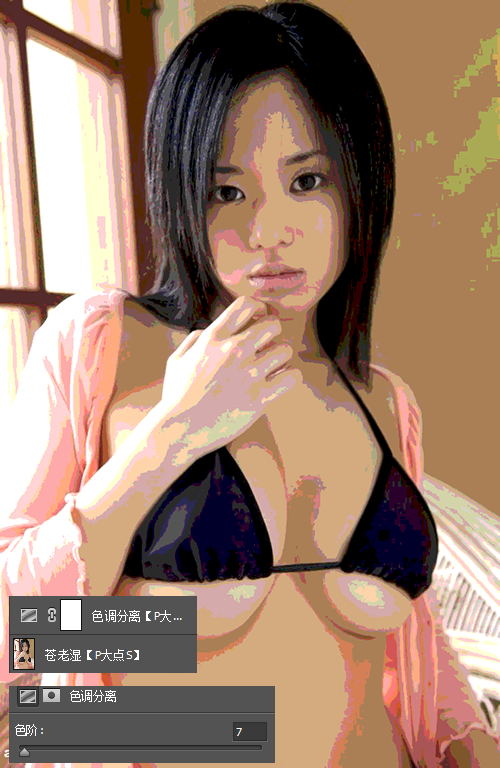
提示:教程详细步骤在二楼! 想下载该教程的可以到这里下载:点击进入下载页教程编号:137186 作者:P大点S 出处:P大点S微博 |